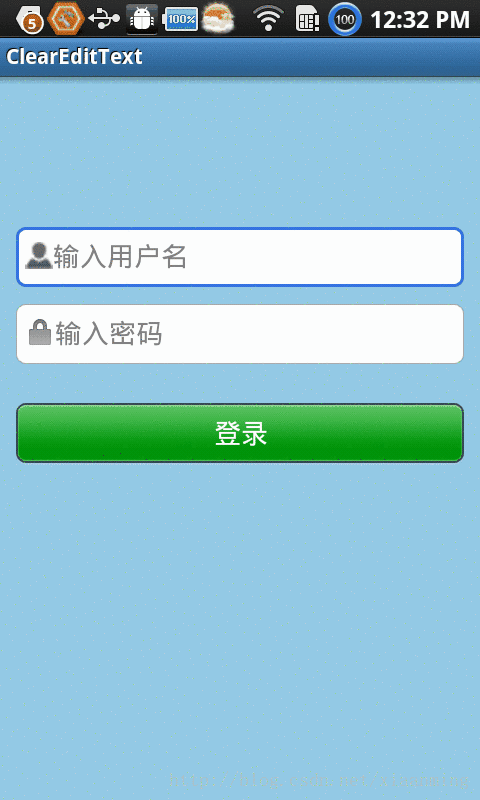帶清除功能的輸入框
阿新 • • 發佈:2019-01-05
今天給大家帶來一個很實用的小控制元件ClearEditText,就是在Android系統的輸入框右邊加入一個小圖示,點選小圖示可以清除輸入框裡面的內容,IOS上面直接設定某個屬性就可以實現這一功能,但是Android原生EditText不具備此功能,所以要想實現這一功能我們需要重寫EditText,接下來就帶大家來實現這一小小的功能
我們知道,我們可以為我們的輸入框在上下左右設定圖片,所以我們可以利用屬性android:drawableRight設定我們的刪除小圖示,如圖
我這裡設定了左邊和右邊的圖片,如果我們能為右邊的圖片設定監聽,點選右邊的圖片清除輸入框的內容並隱藏刪除圖示,這樣子這個小功能就迎刃而解了,可是Android並沒有給允許我們給右邊小圖示加監聽的功能,這時候你是不是發現這條路走不通呢,其實不是,我們可能模擬點選事件,用輸入框的的onTouchEvent()方法來模擬,
當我們觸控擡起(就是ACTION_UP的時候)的範圍 大於輸入框左側到清除圖示左側的距離,小與輸入框左側到清除圖片右側的距離,我們則認為是點選清除圖片,當然我這裡沒有考慮豎直方向,只要給清除小圖示就上了監聽,其他的就都好處理了,我先把程式碼貼上來,在講解下
- package com.example.clearedittext;
- import android.content.Context;
- import android.graphics.drawable.Drawable;
- import android.text.Editable;
- import android.text.TextWatcher;
- import android.util.AttributeSet;
- import android.view.MotionEvent;
- import android.view.View;
- import android.view.View.OnFocusChangeListener;
- import android.view.animation.Animation;
- import android.view.animation.CycleInterpolator;
- import android.view.animation.TranslateAnimation;
- import android.widget.EditText;
- publicclass ClearEditText extends EditText implements
- OnFocusChangeListener, TextWatcher {
- /**
- * 刪除按鈕的引用
- */
- private Drawable mClearDrawable;
- /**
- * 控制元件是否有焦點
- */
- privateboolean hasFoucs;
- public ClearEditText(Context context) {
- this(context, null);
- }
- public ClearEditText(Context context, AttributeSet attrs) {
- //這裡構造方法也很重要,不加這個很多屬性不能再XML裡面定義
- this(context, attrs, android.R.attr.editTextStyle);
- }
- public ClearEditText(Context context, AttributeSet attrs, int defStyle) {
- super(context, attrs, defStyle);
- init();
- }
- privatevoid init() {
- //獲取EditText的DrawableRight,假如沒有設定我們就使用預設的圖片
- mClearDrawable = getCompoundDrawables()[2];
- if (mClearDrawable == null) {
- // throw new NullPointerException("You can add drawableRight attribute in XML");
- mClearDrawable = getResources().getDrawable(R.drawable.delete_selector);
- }
- mClearDrawable.setBounds(0, 0, mClearDrawable.getIntrinsicWidth(), mClearDrawable.getIntrinsicHeight());
- //預設設定隱藏圖示
- setClearIconVisible(false);
- //設定焦點改變的監聽
- setOnFocusChangeListener(this);
- //設定輸入框裡面內容發生改變的監聽
- addTextChangedListener(this);
- }
- /**
- * 因為我們不能直接給EditText設定點選事件,所以我們用記住我們按下的位置來模擬點選事件
- * 當我們按下的位置 在 EditText的寬度 - 圖示到控制元件右邊的間距 - 圖示的寬度 和
- * EditText的寬度 - 圖示到控制元件右邊的間距之間我們就算點選了圖示,豎直方向就沒有考慮
- */
- @Override
- publicboolean onTouchEvent(MotionEvent event) {
- if (event.getAction() == MotionEvent.ACTION_UP) {
- if (getCompoundDrawables()[2] != null) {
- boolean touchable = event.getX() > (getWidth() - getTotalPaddingRight())
- && (event.getX() < ((getWidth() - getPaddingRight())));
- if (touchable) {
- this.setText("");
- }
- }
- }
- returnsuper.onTouchEvent(event);
- }
- /**
- * 當ClearEditText焦點發生變化的時候,判斷裡面字串長度設定清除圖示的顯示與隱藏
- */
- @Override
- publicvoid onFocusChange(View v, boolean hasFocus) {
- this.hasFoucs = hasFocus;
- if (hasFocus) {
- setClearIconVisible(getText().length() > 0);
- } else {
- setClearIconVisible(false);
- }
- }
- /**
- * 設定清除圖示的顯示與隱藏,呼叫setCompoundDrawables為EditText繪製上去
- * @param visible
- */
- protectedvoid setClearIconVisible(boolean visible) {
- Drawable right = visible ? mClearDrawable : null;
- setCompoundDrawables(getCompoundDrawables()[0],
- getCompoundDrawables()[1], right, getCompoundDrawables()[3]);
- }
- /**
- * 當輸入框裡面內容發生變化的時候回撥的方法
- */
- @Override
- publicvoid onTextChanged(CharSequence s, int start, int count,
- int after) {
- if(hasFoucs){
- setClearIconVisible(s.length() > 0);
- }
- }
- @Override
- publicvoid beforeTextChanged(CharSequence s, int start, int count,
- int after) {
- }
- @Override
- publicvoid afterTextChanged(Editable s) {
- }
- /**
- * 設定晃動動畫
- */
- publicvoid setShakeAnimation(){
- this.setAnimation(shakeAnimation(5));
- }
- /**
- * 晃動動畫
- * @param counts 1秒鐘晃動多少下
- * @return
- */
- publicstatic Animation shakeAnimation(int counts){
- Animation translateAnimation = new TranslateAnimation(0, 10, 0, 0);
- translateAnimation.setInterpolator(new CycleInterpolator(counts));
- translateAnimation.setDuration(1000);
- return translateAnimation;
- }
- }
- setClearIconVisible()方法,設定隱藏和顯示清除圖示的方法,我們這裡不是呼叫setVisibility()方法,setVisibility()這個方法是針對View的,我們可以呼叫setCompoundDrawables(Drawable left, Drawable top, Drawable right, Drawable bottom)來設定上下左右的圖示
- setOnFocusChangeListener(this) 為輸入框設定焦點改變監聽,如果輸入框有焦點,我們判斷輸入框的值是否為空,為空就隱藏清除圖示,否則就顯示
- addTextChangedListener(this) 為輸入框設定內容改變監聽,其實很簡單呢,當輸入框裡面的內容發生改變的時候,我們需要處理顯示和隱藏清除小圖示,裡面的內容長度不為0我們就顯示,否是就隱藏,但這個需要輸入框有焦點我們才改變顯示或者隱藏,為什麼要需要焦點,比如我們一個登陸介面,我們儲存了使用者名稱和密碼,在登陸介面onCreate()的時候,我們把我們儲存的密碼顯示在使用者名稱輸入框和密碼輸入框裡面,輸入框裡面內容發生改變,導致使用者名稱輸入框和密碼輸入框裡面的清除小圖示都顯示了,這顯然不是我們想要的效果,所以加了一個是否有焦點的判斷
- setShakeAnimation(),這個方法是輸入框左右抖動的方法,之前我在某個應用看到過類似的功能,當用戶名錯誤,輸入框就在哪裡抖動,感覺挺好玩的,其實主要是用到一個移動動畫,然後設定動畫的變化率為正弦曲線
接下來我們來使用它,Activity的佈局,兩個我們自定義的輸入框,一個按鈕
- <RelativeLayoutxmlns:android="http://schemas.android.com/apk/res/android"
- xmlns:tools="http://schemas.android.com/tools"
- android:layout_width="match_parent"
- android:layout_height="match_parent"
- android:background="#95CAE4">
- <com.example.clearedittext.ClearEditText
- android:id="@+id/username"
- android:layout_marginTop="60dp"
- android:layout_width="fill_parent"
- android:background="@drawable/login_edittext_bg"
- android:drawableLeft="@drawable/icon_user"
- android:layout_marginLeft="10dip"
- android:layout_marginRight="10dip"
- android:singleLine="true"
- android:drawableRight="@drawable/delete_selector"
- android:hint="輸入使用者名稱"
- android:layout_height="wrap_content">
- </com.example.clearedittext.ClearEditText>
- <com.example.clearedittext.ClearEditText
- android:id="@+id/password"
- android:layout_marginLeft="10dip"
- android:layout_marginRight="10dip"
- android:layout_marginTop="10dip"
- android:drawableLeft="@drawable/account_icon"
- android:hint="輸入密碼"
- android:singleLine="true"
- android:password="true"
- android:drawableRight="@drawable/delete_selector"
- android:layout_width="fill_parent"
- android:layout_height="wrap_content"
- android:layout_below="@id/username"
- android:background="@drawable/login_edittext_bg">
- </com.example.clearedittext.ClearEditText>
- <Button
- android:id="@+id/login"
- android:layout_width="fill_parent"
- android:layout_height="wrap_content"
- android:layout_marginLeft="10dip"
- android:layout_marginRight="10dip"
- android:background="@drawable/login_button_bg"
- android:textSize="18sp"
- android:textColor="@android:color/white"
- android:layout_below="@+id/password"
- android:layout_marginTop="25dp"
- android:text="登入"/>
- </RelativeLayout>
- package com.example.clearedittext;
- import android.app.Activity;
- import android.os.Bundle;
- import android.text.TextUtils;
- import android.view.View;
- import android.view.View.OnClickListener;
- import android.widget.Button;
- import android.widget.Toast;
- publicclass MainActivity extends Activity {
- private Toast mToast;
- @Override
- protectedvoid onCreate(Bundle savedInstanceState) {
- super.onCreate(savedInstanceState);
- setContentView(R.layout.activity_main);
- final ClearEditText username = (ClearEditText) findViewById(R.id.username);
- final ClearEditText password = (ClearEditText) findViewById(R.id.password);
- ((Button) findViewById(R.id.login)).setOnClickListener(new OnClickListener() {
- @Override
- publicvoid onClick(View v) {
- if(TextUtils.isEmpty(username.getText())){
- //設定晃動
- username.setShakeAnimation();
- //設定提示
- showToast("使用者名稱不能為空");
- return;
- }
- if(TextUtils.isEmpty(password.getText())){
- password.setShakeAnimation();
- showToast("密碼不能為空");
- return;
- }
- }
- });
- }
- /**
- * 顯示Toast訊息
- * @param msg
- */
- privatevoid showToast(String msg){
- if(mToast == null){
- mToast = Toast.makeText(this, msg, Toast.LENGTH_SHORT);
- }else{
- mToast.setText(msg);
- }
- mToast.show();
- }
- }
執行專案,如圖,悲劇,沒有動畫效果,算了就這樣子吧,你是不是也想把它加到你的專案當中去呢,趕緊吧!